文章介绍Photoshop的模糊工具组的中的方框模糊等命令使用介绍。在最后附加上一个原图和使用方框模糊、径向模糊、动感模糊之后的对比。
Photoshop中“滤镜——模糊”菜单下面,提供了方框模糊、高斯模糊、表面模糊等14种模糊命令。
Photoshop“模糊”滤镜组中的各种模糊命令,可以将图像边缘过于清晰或对比度过于强烈的区域进行模糊,产生各种不同的模糊效果,起到柔化图像的作用。
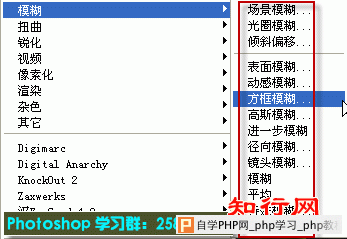
本文笔者对于一些常见的模糊命令介绍一下,希望对大家有所帮助。
第一,Photoshop方框模糊命令
Photoshop方框模糊是基于图像中相邻像素的平均颜色来模糊图像的。半径值越大,模糊的效果越强烈。
第二,Photoshop模糊和进一步模糊命令
“进一步模糊”比“模糊”命令的效果要强三四倍,效果更强一些。
第三,Photoshop表面模糊命令
“表面模糊”滤镜是在保留图像边缘的同时对图像进行模糊。其中“半径”选项设置的是模糊程度的大小,而“阈值”选项设置的是模糊范围的大小。表面模糊常应用于人像磨皮、祛斑美容等方面
第四,Photoshop动感模糊命令
动感模糊滤镜只在单一方向上对图像像素进行模糊处理,模仿物体高速运动时曝光的摄影手法,来表现速度感。因此该滤镜经常使用于运动物体的图像对画面背景的处理。参数中,“角度”选项可以调整动感模糊的方向,“距离”选项决定了动态模糊的程度。值越大,模糊效果越明显。
第五,Photoshop高斯模糊命令
“高斯模糊”滤镜通过设置相应的值,达到更细致的应用模糊效果。高斯模糊滤镜是较常使用的滤镜之一。同样,参数中的“半径”选项,值越大图像越模糊。
第六,Photoshop径向模糊
“径向模糊”滤镜使图像产生一种旋转或放射的模糊效果,该滤镜的模糊中心可以在对话框中进行调整。将模糊方式设置为“缩放”,以设置的基准点为中心向外扩散图像,并设置“数量”选项参数,来调整模糊的应用程度。 |